Fjerne Yontoo Pagerage (Fjernelsesinstruktioner) - opdateret feb 2018
Yontoo Pagerage fjernelsesguide
Hvad er Yontoo Pagerage?
Yontoo (kan også findes som Yontoo PageRage) er en browser udvidelse, der giver brugerne mulighed for at tilpasse deres Facebook layouts ved at ændre tema, layout og lignende ting.
Denne browser udvidelse detekteres som adware eller en browser hijacker af nogle antivirus selskaber, fordi den viser irriterende pop-up-reklamer, hver gang brugeren påbegynder browsing på internettet. Desuden har der i de fleste tilfælde blevet installeret på pc'en med andre applikationer uden at bede om brugerens tilladelse til dette.
Så snart den gør det, integrerer PageRage sine annoncer ind i din Facebook-profil, og også begynder at vise forskellige former for bannere. Hvis du ikke har installeret dette program manuelt, anbefaler vi at fjerne PageRage fra din computer.
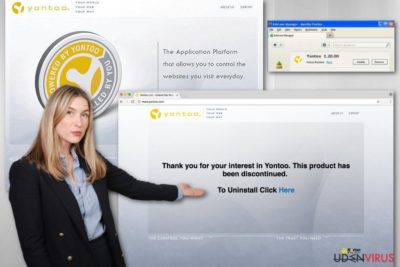
Hvor kan jeg få pagerage på min computer fra?
Yontoo PageRage kan downloades fra sin officielle hjemmeside, eller de steder, der er inkluderet til distributionen. Desuden bør du også være opmærksom på, at dette program kan snige sig ind i systemet i et bundt med anden software, som freeware og shareware.
Du kan forhindre dets infiltration ved at fjerne markeringen for alle ukendte enheder, der dukker op i installationsvinduet. Vær venligst opmærksom på denne fordelingsmetode, fordi dette klart viser, at PageRage indleder en vis tvivl om en ordentlig fortrolighedspolitik.
Hvis du er meget irriteret af dens kontinuerlige pop-up reklamer og bannere, skal du følge vejledningen nedenfor for at slippe af PageRage for bestandigt.
Hvordan kan jeg fjerne Yontoo?
Du kan fjerne Yontoo Pagerage via Tilføj/Fjern i Windows. Desuden bør du ikke glemme at fjerne browserudvidelsen, og dens værktøjslinje fra hver webbrowser separat. Endelig, hvis du ikke har installeret PageRage manuelt, skal du scanne systemet med opdateret FortectIntego eller et af disse programmer: SpyHunter 5Combo Cleaner, Malwarebytes.
Du kan fjerne virus skade med hjælp af FortectIntego. SpyHunter 5Combo Cleaner og Malwarebytes er anbefalede til at finde potentielt uønskede programmer, og viruser med alle deres filer og registrer oplysninger, der er relaterede til dem.
Manuel Yontoo Pagerage fjernelsesguide
Fjern Yontoo Pagerage fra Windows systemer
-
Klik på Start → Control Panel → Programs and Features (hvis du er Windows XP bruger, klik på Add/Remove Programs).

-
Hvis du er Windows 10 / Windows 8 bruger, så højreklik i det nederste venstre hjørne af skærmen. Når Quick Access Menu kommer frem, vælg Control Panel og Uninstall a Program.

-
Afinstallér Yontoo Pagerage og relaterede programmer
Se her efter Yontoo Pagerage eller ethvert andet nyligt installeret mistænkeligt program -
Afinstallér dem og klik på OK for at gemme disse ændringer

Fjern Yontoo Pagerage fra Mac OS X systemet
-
Hvis du bruger OS X, klik på Go knappen i øverste venstre hjørne af skærmen, og vælg Applications.

-
Vent indtil du ser Applications mappen og se efter Yontoo Pagerage eller et andet mistænkeligt program på den. Højreklik nu på hver af disse poster, og vælg Move to Trash.

Fjern Yontoo Pagerage fra Microsoft Edge
Nulstil Microsoft Edge indstillinger (Metode 1):
- Start Microsoft Edge app'en og klik på More (tre prikker i øverste højre hjørne af skærmen).
- Klik på Settings for at åbne flere muligheder.
-
Når Settings vinduet dukker op, skal du klikke på Choose what to clear knappen under Clear browsing data muligheden.

-
Her skal du vælge alt du vil fjerne, og klikke på Clear.

-
Nu skal du højreklikke på Start knappen (Windows-logoet). Her skal du vælge Task Manager.

- Når du er i Processes fanen, så søg efter Microsoft Edge.
-
Højreklik på den og vælg Go to details muligheden. Hvis du ikke kan se Go to details, skal du klikke på More details og gentag forrige trin.


-
Når Details fanen kommer op, skal du finde alle poster med Microsoft Edge navnet i dem. Højreklik på hver af dem, og vælg End Task for at afslutte disse poster.

Nulstilling af Microsoft Edge browser (Metode 2):
Hvis metode 1 ikke har hjulpet dig, skal du bruge den avancerede Edge reset metode.
- Bemærk: du har brug for at sikkerhedskopiere dine data, før du benytter denne metode.
- Find denne mappe på din computer:
C:\Users\%username%\AppData\Local\Packages\Microsoft.MicrosoftEdge_8wekyb3d8bbwe. -
Vælg hver post, der er gemt i den, og højreklik med musen. Derefter Delete muligheden.

- Klik på Start knappen (Windows-logoet) og skriv window power i Search my stuff linjen.
-
Højreklik på Windows PowerShell posten og vælg Run as administrator.

- Når Administrator: Windows PowerShell vinduet dukker op, skal du indsætte denne kommandolinje efter PS C:\WINDOWS\system32> og trykke på Enter:
Get-AppXPackage -AllUsers -Name Microsoft.MicrosoftEdge | Foreach {Add-AppxPackage -DisableDevelopmentMode -Register $($_.InstallLocation)\AppXManifest.xml -Verbose}
Når disse trin er færdige, skal Yontoo Pagerage fjernes fra din Microsoft Edge browser.
Fjern Yontoo Pagerage fra Mozilla Firefox (FF)
-
Fjern farlige udvidelser
Åbn Mozilla Firefox, klik på menu ikonet (øverste højre hjørne) og vælg Add-ons → Extensions.
-
Vælg her Yontoo Pagerage og andre tvivlsomme plugins Klik på Remove for at slette disse poster

-
Nulstil Mozilla Firefox
Klik på Firefox menuen øverst til venstre, og klik på spørgsmålstegnet. Her skal du vælge Troubleshooting Information.
-
Nu vil du se Reset Firefox to its default state beskeden med Reset Firefox knappen. Klik på denne knap flere gange og afslut Yontoo Pagerage fjernelse.

Fjern Yontoo Pagerage fra Google Chrome
-
Slet ondsindede plugins
Åbn Google Chrome, klik på menu ikonet (øverste højre hjørne) og vælg Tools → Extensions.
-
Vælg her Yontoo Pagerage og andre ondsindede plugins, og vælg papirkurven for at slette disse poster.

-
Klik på menuen igen og vælg Settings → Manage Search engines under Search sektionen.

-
Når du er i Search Engines..., fjern da ondsindede søgesider. Du bør kun efterlade Google eller dit foretrukne domænenavn.

-
Nulstil Google Chrome
Klik på menuen øverst til højre af din Google Chrome og vælg Settings. -
Scroll ned til slutningen af siden og klik på Reset browser settings.

-
Klik på Reset for at bekræfte denne handling og fuldføre Yontoo Pagerage fjernelse.

Fjern Yontoo Pagerage fra Safari
-
Fjern farlige udvidelser
Åbn Safari webbrowseren og klik på Safari i menuen i det øverste venstre hjørne af skærmen. Når du har gjort dette, vælg Preferences.
-
Vælg her Extensions og se efter Yontoo Pagerage eller andre mistænkelige poster. Klik på Uninstall knappen, for at fjerne hver af dem.

-
Nulstil Safari
Åbn Safari browseren og klik på Safari i menusektionen i det øverste venstre hjørne af skærmen. Vælg her Reset Safari....
-
Nu vil du se et detaljeret dialogvindue, fyldt med nulstillingsmuligheder. Alle disse muligheder er sædvandligvis markeret, men du kan specificere, hvilken en af dem du ønsker at nulstille. Klik på Reset knappen for at færdiggøre Yontoo Pagerage fjernelsesproces.

Efter afinstallation af dette potentielt uønskede program, og efter at have ordnet hver af dine webbrowsere, anbefaler vi dig at scanne dit pc-system med et velrenommeret anti-spyware program. Dette vil hjælpe dig med at slippe af med Yontoo Pagerage spor i registreringsdatabasen, og vil også identificere relaterede parasitter eller mulige malware infektioner på din computer. Til dette kan du benytte vores top-rated malware remover: FortectIntego, Malwarebytes eller Malwarebytes.




























